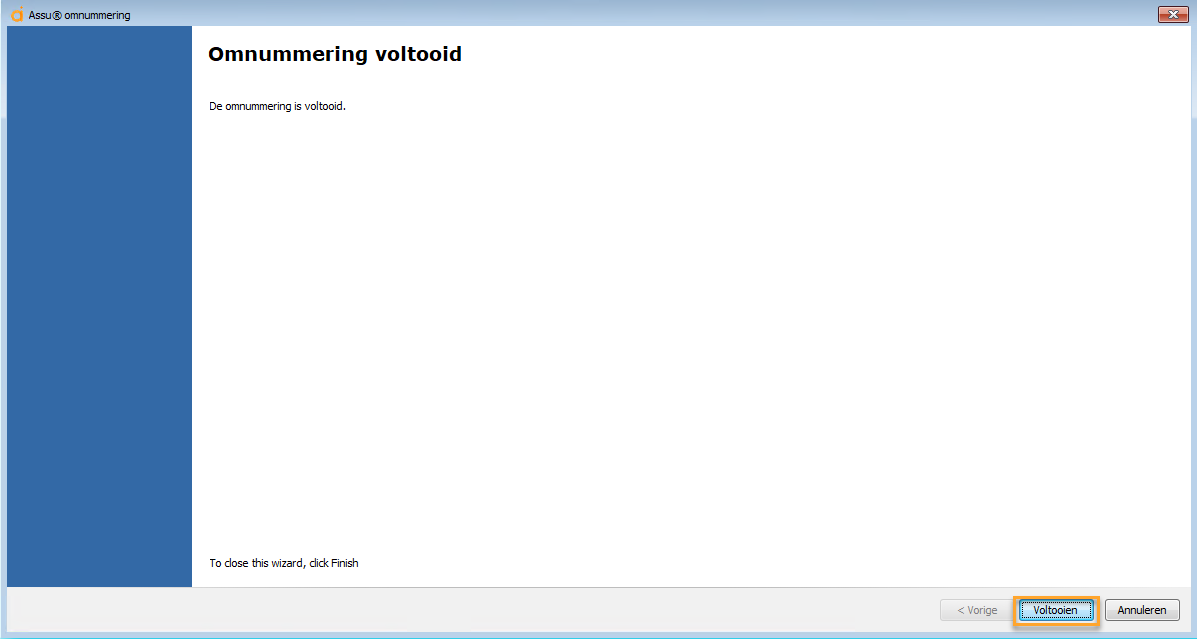Omnummeren via de omnummertool
We hebben een handige omnummertool gebouwd voor de omnummeringen die de maatschappijen aanleveren.
De maatschappij levert de bestanden aan die gebruikt worden voor de omnummering! Mocht het zo zijn dat een maatschappij .XLS bestanden aanlevert, dan horen wij dat graag want dat zijn geen juiste bestanden. Wij nummeren enkel .CSV bestanden om met onze omnummertool!
Bij het inlezen van de CSV bestanden weet deze tool zelf om wat voor een omnummering dat het gaat.
U hoeft nu niet langer zelf bestandjes te downloaden, op te slaan en te activeren, maar kunt dit via uw pakket opstarten.
Voordat u verder gaat eerst even het volgende:

Omnummer bestanden mogen niet in Excel geopend worden omdat ze daarna niet meer bruikbaar zijn!!!
Wat ook belangrijk is: let er goed op dat de POR codes kloppen met de informatie die de maatschappij aanlevert over de betreffende omnummering!!!
Dit komt er bij de meeste omnummeringen op neer dat iedere maatschappij een uniek POR nummer heeft.

We adviseren iedereen om VOORDAT u gaat omnummeren eerst een backup te laten maken van uw database door uw systeembeheerder! Ofwel een handmatige backup.
De reserverkopie/backup kan ook gemaakt worden door een tijdgebonden servertaak. Ook automatische backup genoemd.
Loop de volgende stappen door om een omnummering te starten:
Stap 1: Ga via tabblad 'Beheer' naar 'Omnummering tools'

Stap 2: Er opent nu een wizard die u door gaat lopen:
Klik op 'Volgende>'

Stap 3: selecteer de regel AssuOmnummertool en klik op 'Volgende>'
(a.s.r. is alleen voor a.s.r. omnummeringen en Mandaat>Voogd & Voogd alleen voor de mandaat naar Voogd & Voogd omnummering!!)
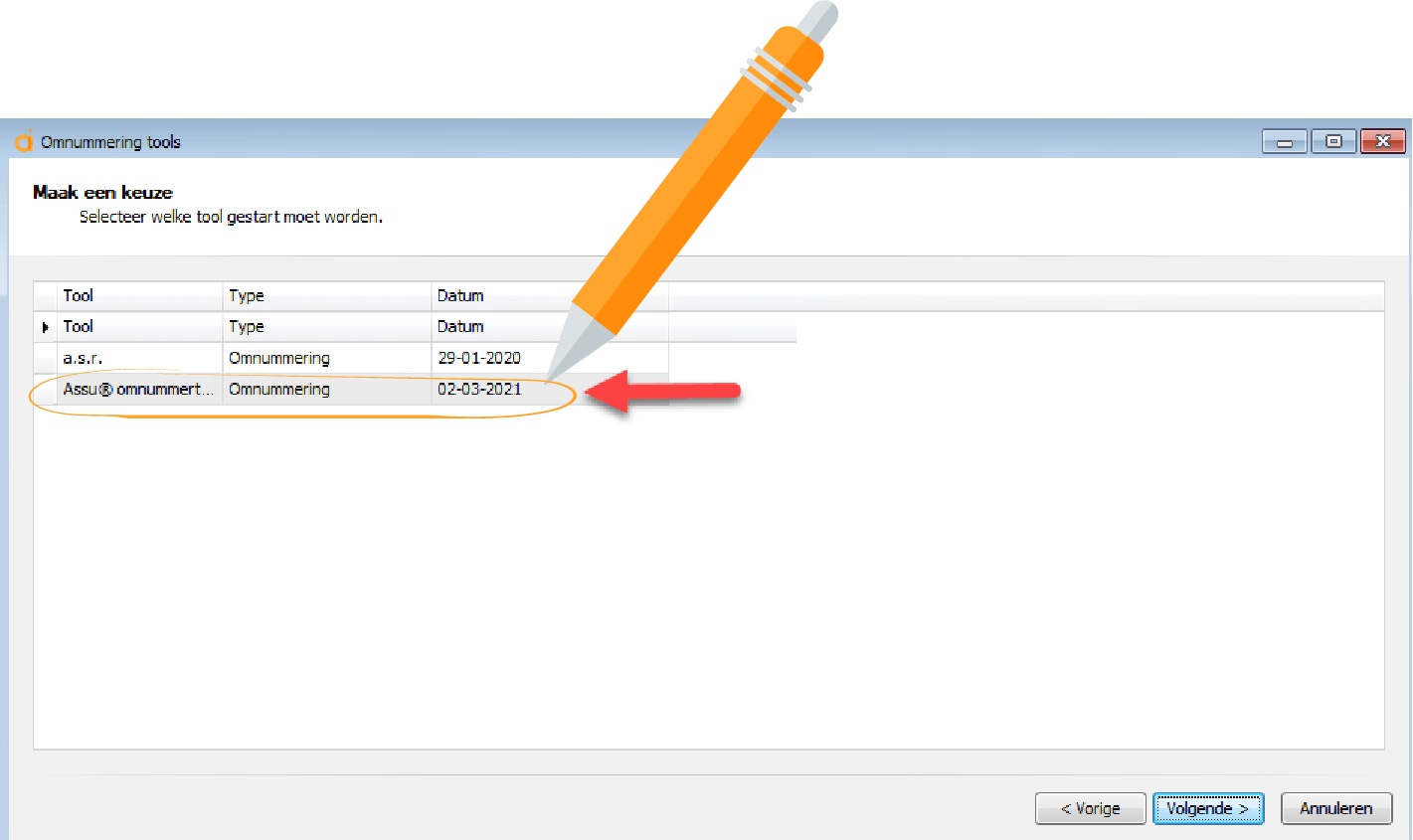
illustratie met willekeurige verzekeraars
Na het selecteren van omnummertool volgt na even wachten het volgende scherm:
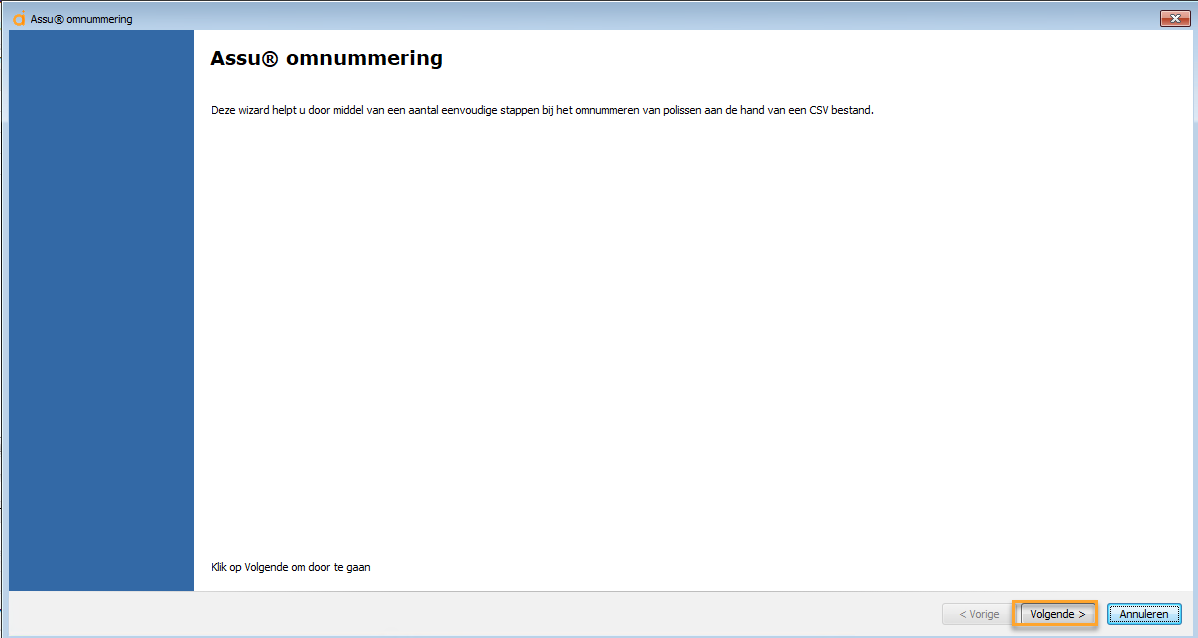
Na dit scherm dient u de volgende stappen te volgen om succesvol om te nummeren:
Stap 4: Klik op "Volgende>" om verder te gaan.
Er volgt nu een scherm waar u de lokatie van het CSV omnummerbestand in dient te vullen:
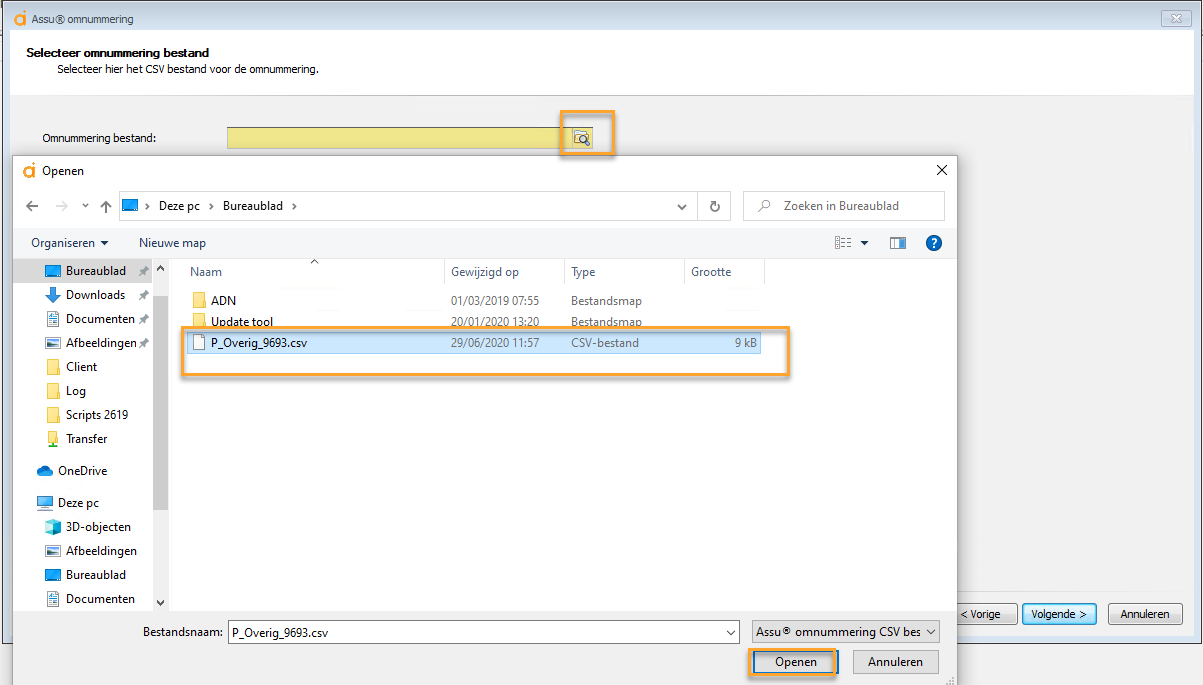
Stap 5: Klik op het vergrootglasje achter de gele regel en selecteer het CSV bestand:
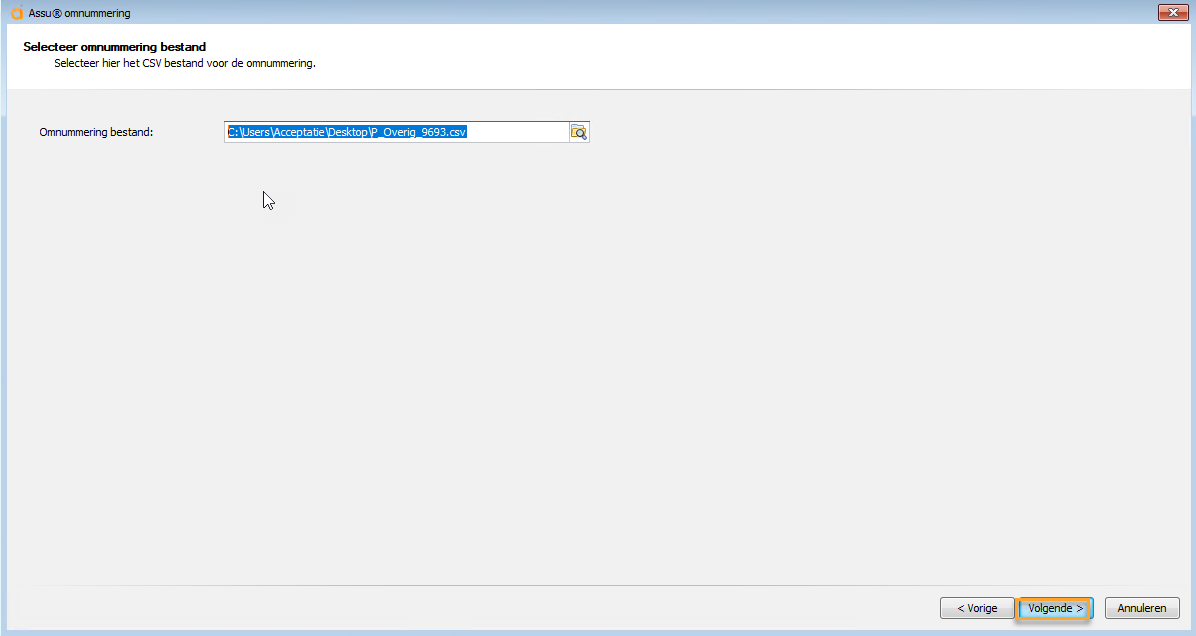
Stap 6: Klik op "Volgende>" om verder te gaan en klik "Yes" bij de melding als u verder wilt gaan:
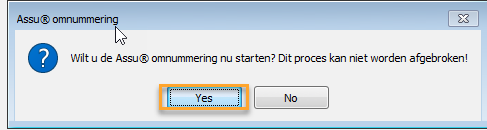
Stap 7: Wacht totdat de teller klaar is, maak een keuze of u het bestand wilt exporteren of niet en klik daarna op "Volgende":
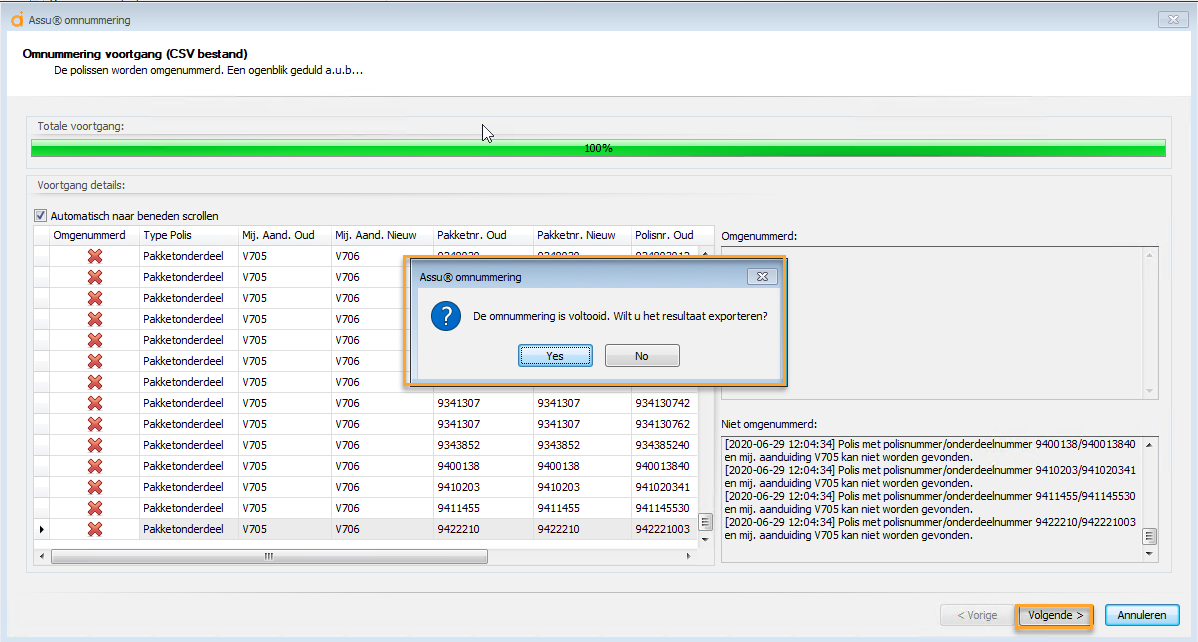
Stap 8: De omummering is nu klaar. Klik op "Voltooien":